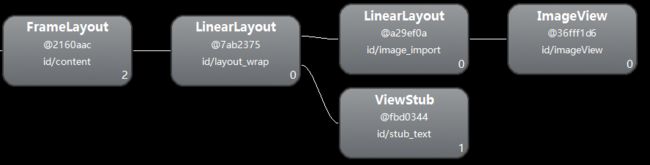一、
标签在布局优化中是使用最多的一个标签了,它就是为了解决重复定义布局的问题。标签就相当于C、C++中的include头文件一样,把一些常用的底层的API封装起来,需要的时候引入即可。在一些开源的J2EE中许多XML配置文件也都会使用标签,将多个配置文件组合成为一个更为复杂的配置文件,如最常见的S2SH。
在以前Android开发中,由于ActionBar设计上的不统一以及兼容性问题,所以很多应用都自定义了一套自己的标题栏titlebar。标题栏我们知道在应用的每个界面几乎都会用到,在这里可以作为一个很好的示例来解释标签的使用。
下面是一个自定义的titlebar文件:
在应用中使用titlebar布局文件,我们通过标签,布局文件如下:
在标签中可以覆盖导入的布局文件root布局的布局属性(如layout_*属性)。
布局示例如下:
如果想使用标签覆盖嵌入布局root布局属性,必须同时覆盖layout_height和layout_width属性,否则会直接报编译时语法错误。
Layout parameter layout_height ignored unless layout_width is also specified on tag
如果标签已经定义了id,而嵌入布局文件的root布局文件也定义了id,标签的id会覆盖掉嵌入布局文件root的id,如果include标签没有定义id则会使用嵌入文件root的id。
二、
标签都是与标签组合使用的,它的作用就是可以有效减少View树的层次来优化布局。
下面通过一个简单的示例探讨一下标签的使用,下面是嵌套布局的layout_text.xml文件:
一个线性布局中嵌套一个文本视图,主布局如下:
通过hierarchyviewer我们可以看到主布局View树的部分层级结构如下图:
现在讲嵌套布局跟布局标签更改为,merge_text.xml布局文件如下:
然后将主布局标签中的layout更改为merge_text.xml,运行后重新截图如下:
对比截图就可以发现上面的四层结构,现在已经是三层结构了。当我们使用标签的时候,系统会自动忽略merge层级,而把TextView直接放置与平级。
标签在使用的时候需要特别注意布局的类型,例如我的标签中包含的是一个LinearLayout布局视图,布局中的元素是线性排列的,如果嵌套进主布局时,include标签父布局时FrameLayout,这种方式嵌套肯定会出问题的,merge中元素会按照FrameLayout布局方式显示。所以在使用的时候,标签虽然可以减少布局层级,但是它的限制也不可小觑。
只能作为XML布局的根标签使用。当Inflate以开头的布局文件时,必须指定一个父ViewGroup,并且必须设定attachToRoot为true。
View android.view.LayoutInflater.inflate(int resource, ViewGroup root, boolean attachToRoot)
root不可少,attachToRoot必须为true。
三、ViewStub
在开发过程中,经常会遇到这样一种情况,有些布局很复杂但是却很少使用。例如条目详情、进度条标识或者未读消息等,这些情况如果在一开始初始化,虽然设置可见性View.GONE,但是在Inflate的时候View仍然会被Inflate,仍然会创建对象,由于这些布局又想到复杂,所以会很消耗系统资源。
ViewStub就是为了解决上面问题的,ViewStub是一个轻量级的View,它一个看不见的,不占布局位置,占用资源非常小的控件。
定义ViewStub布局文件
下面是一个ViewStub布局文件:
layout_image.xml文件如下(layout_text.xml类似):
加载ViewStub布局文件
动态加载ViewStub所包含的布局文件有两种方式,方式一使用使用inflate()方法,方式二就是使用setVisibility(View.VISIBLE)。
示例java代码如下:
private ViewStub viewStub;
protected void onCreate(Bundle savedInstanceState) {
super.onCreate(savedInstanceState);
setContentView(R.layout.layout_main2);
viewStub = (ViewStub) findViewById(R.id.stub_image);
//viewStub.inflate();//方式一
viewStub.setVisibility(View.VISIBLE);//方式二
ImageView imageView = (ImageView) findViewById(R.id.imageView);
imageView.setImageResource(R.drawable.image);
}
示例View层级截图如下:
ViewStub一旦visible/inflated,它自己就不在是View试图层级的一部分了。所以后面无法再使用ViewStub来控制布局,填充布局root布局如果有id,则会默认被android:inflatedId所设置的id取代,如果没有设置android:inflatedId,则会直接使用填充布局id。
由于ViewStub这种使用后即可就置空的策略,所以当需要在运行时不止一次的显示和隐藏某个布局,那么ViewStub是做不到的。这时就只能使用View的可见性来控制了。
layout_*相关属性与include标签相似,如果使用应该在ViewStub上面使用,否则使用在嵌套进来布局root上面无效。
ViewStub的另一个缺点就是目前还不支持merge标签。
四、小结
Android布局优化基本上就设计上面include、merge、ViewStub三个标签的使用。在平常开发中布局推荐使用RelativeLayout,它也可以有效减少布局层级嵌套。最后了将merge和include源码附上,ViewStub就是一个View,就不贴出来了。
Include源码
/**
* Exercise Merge源码
/**
* Exercise